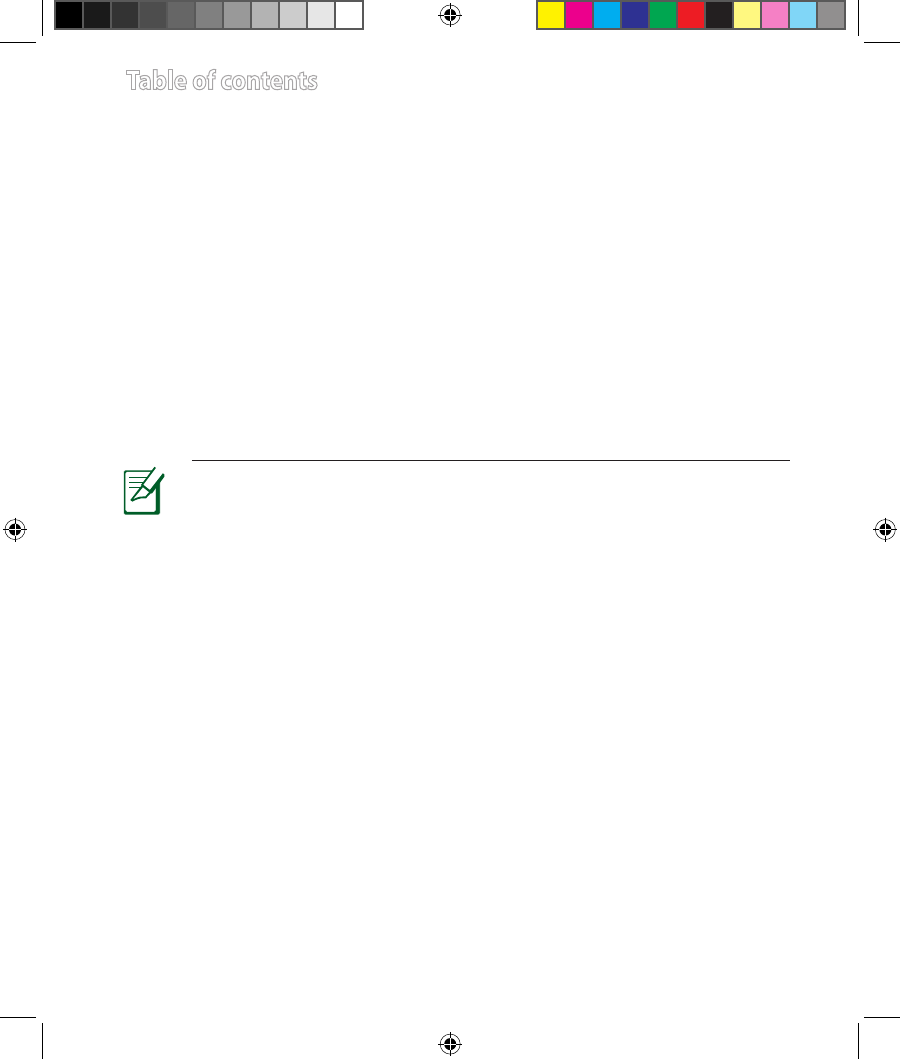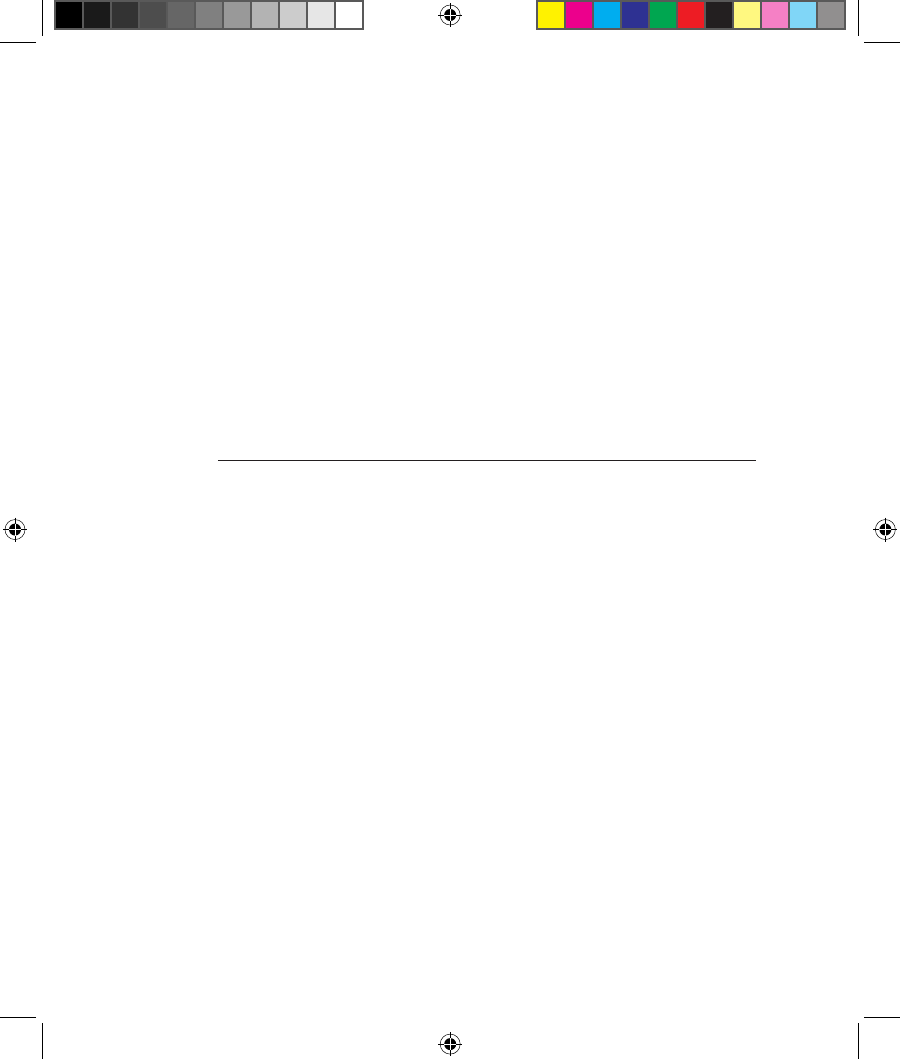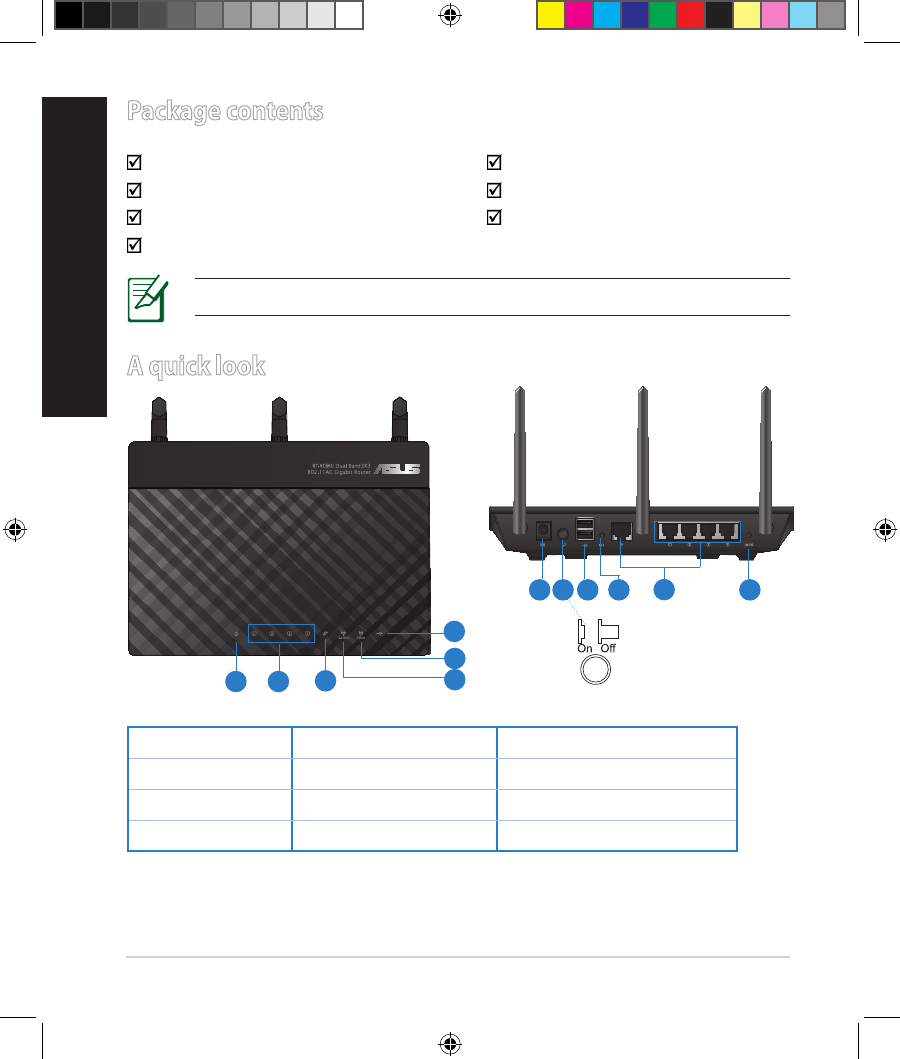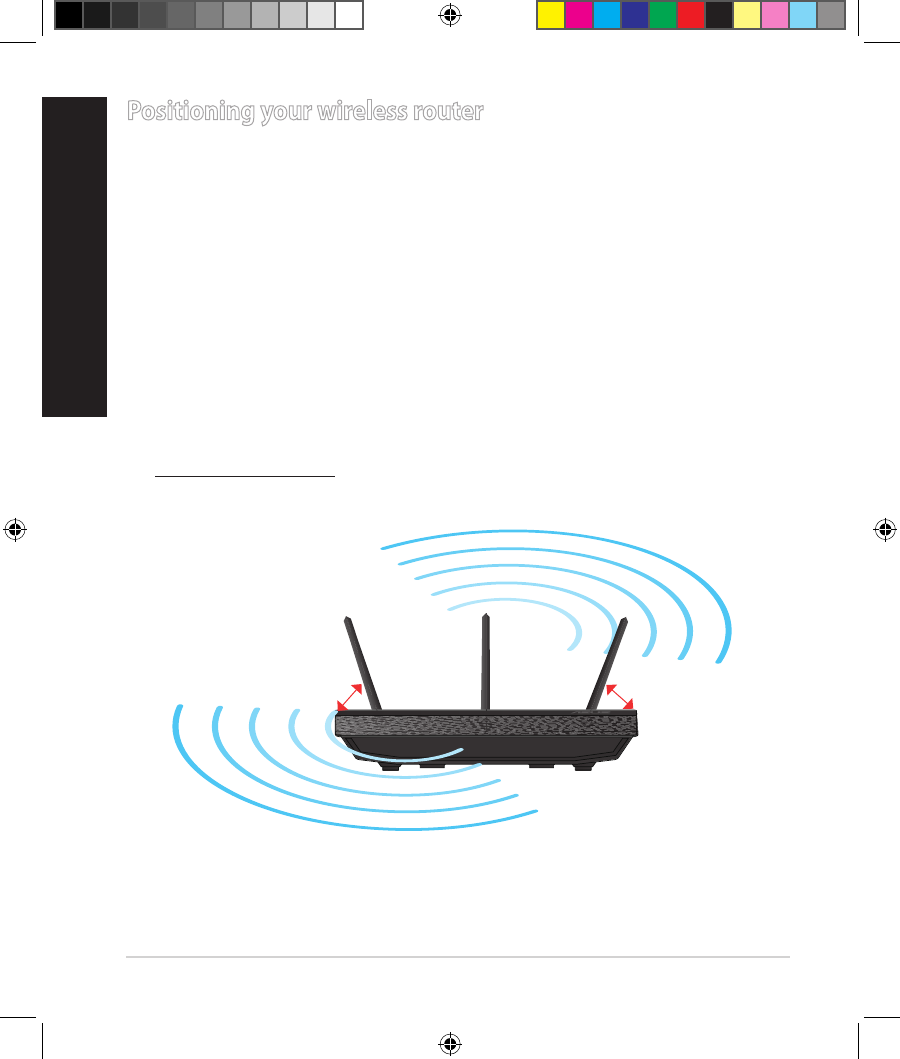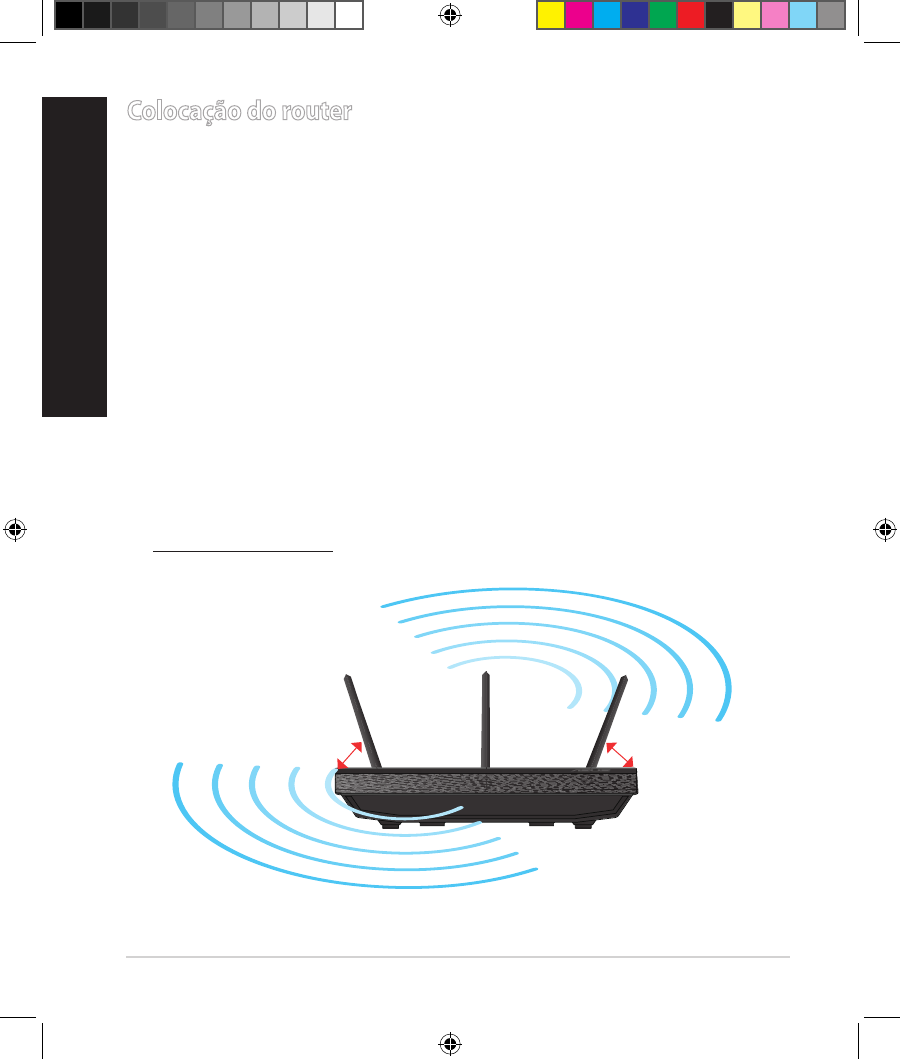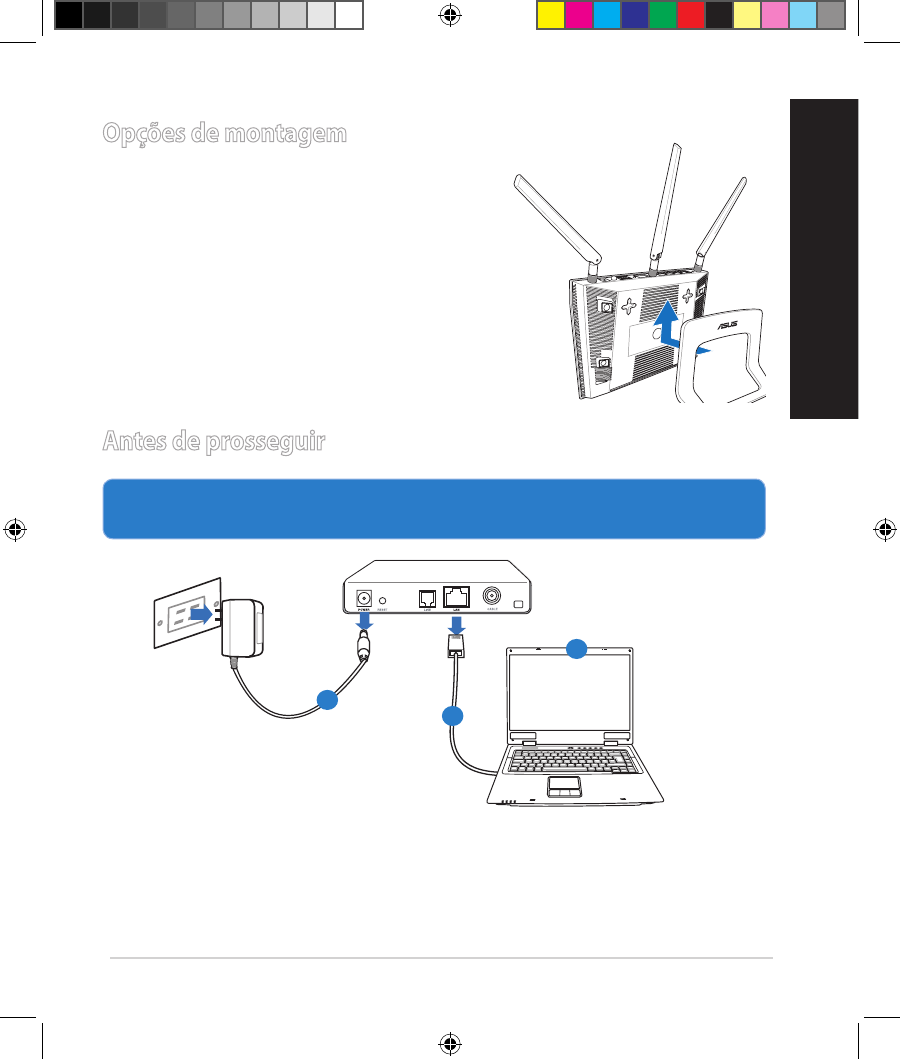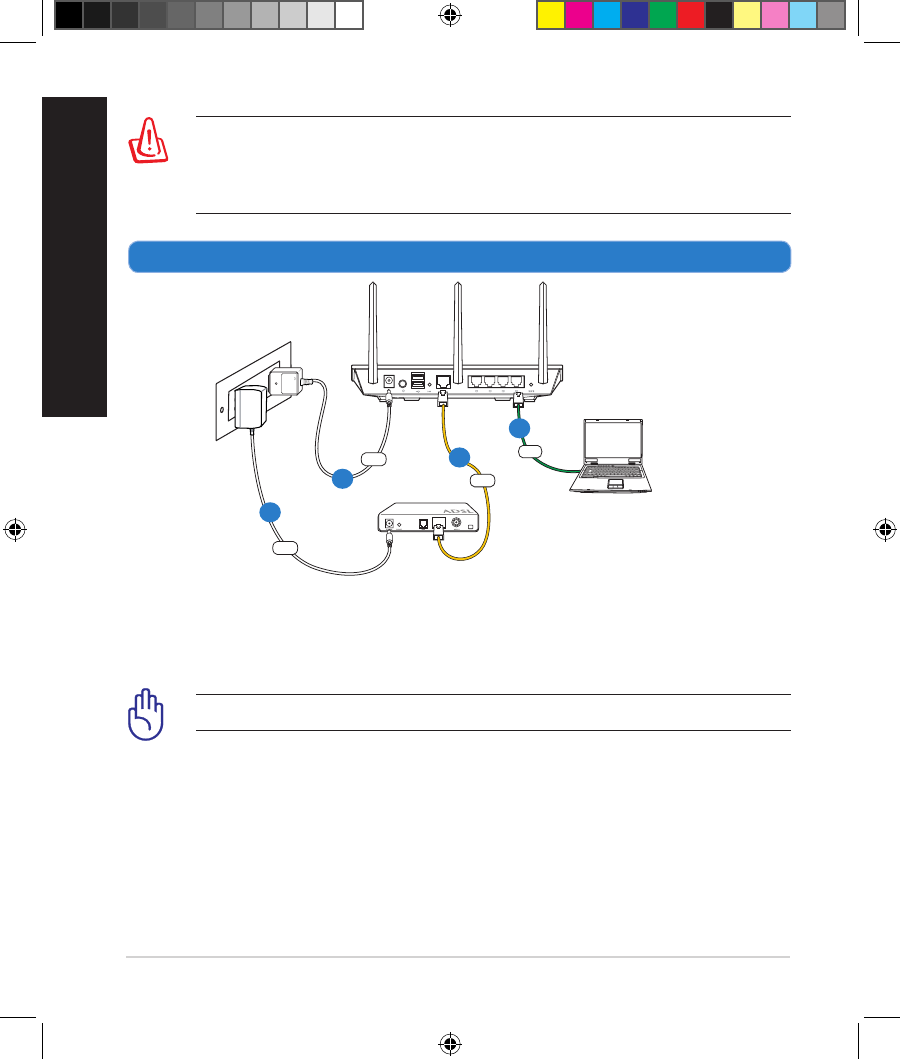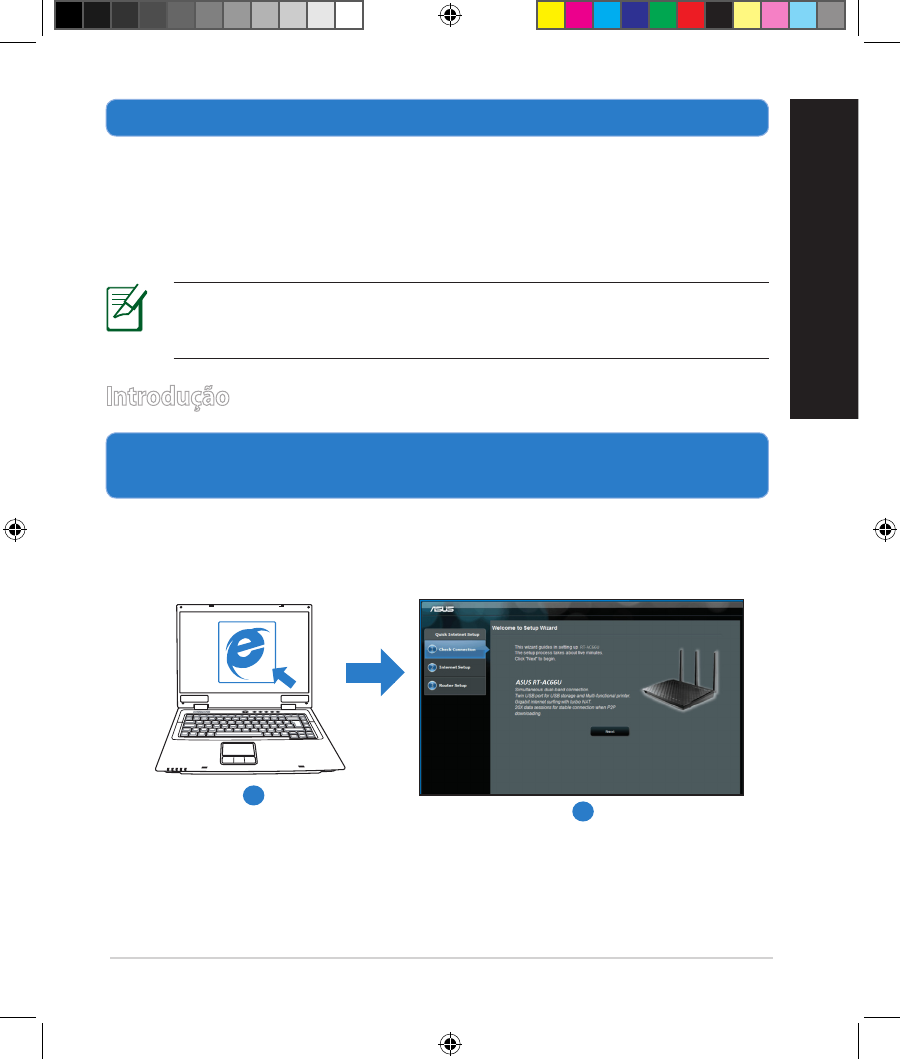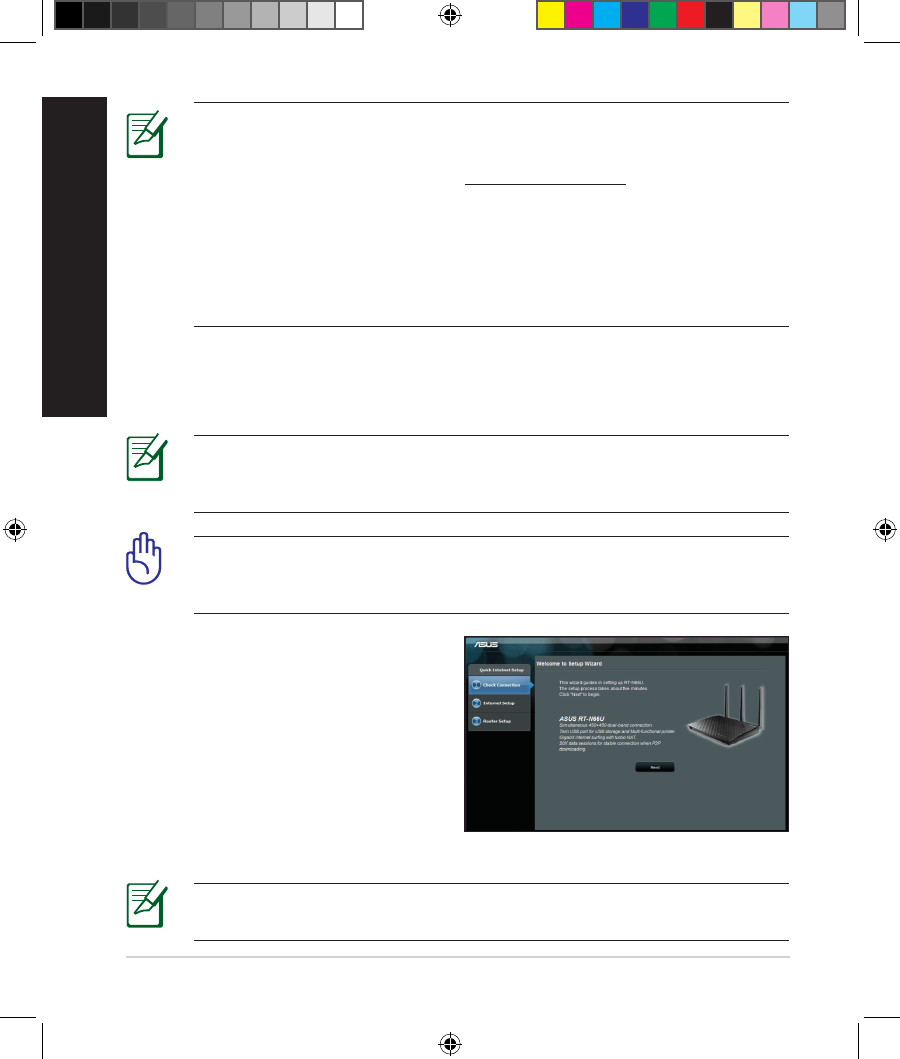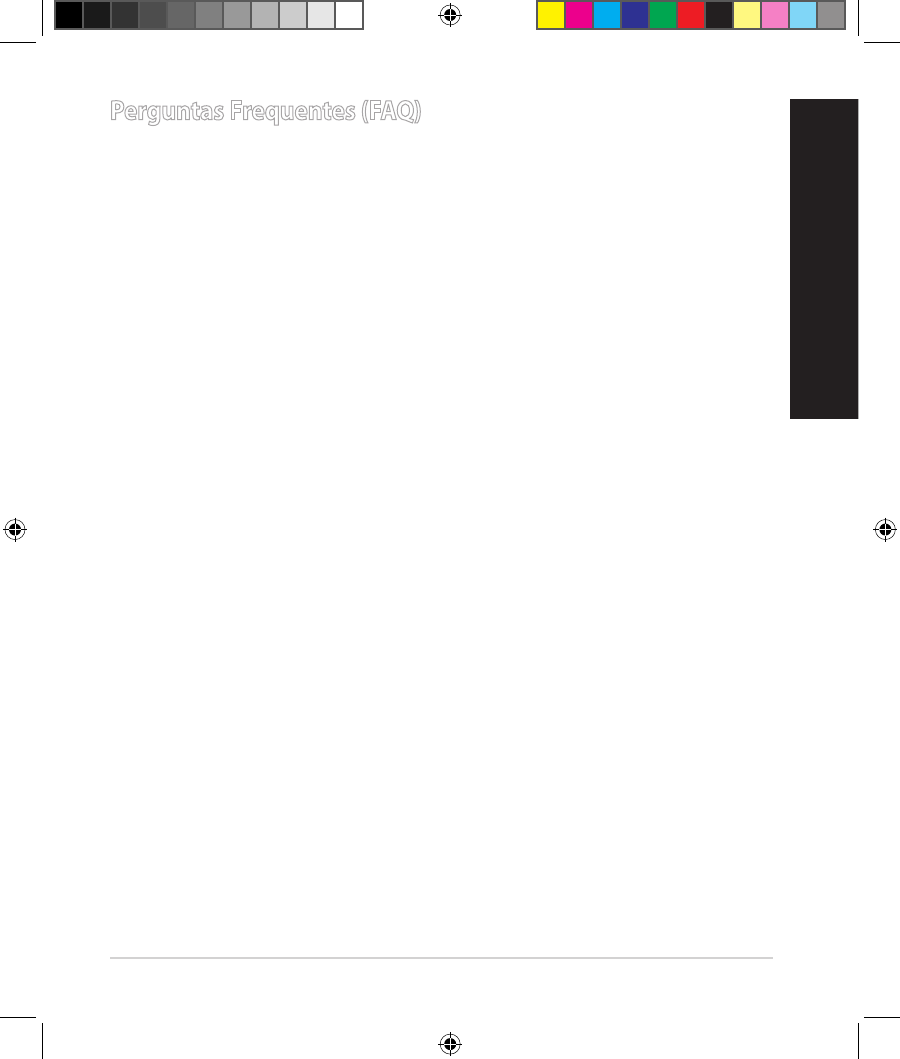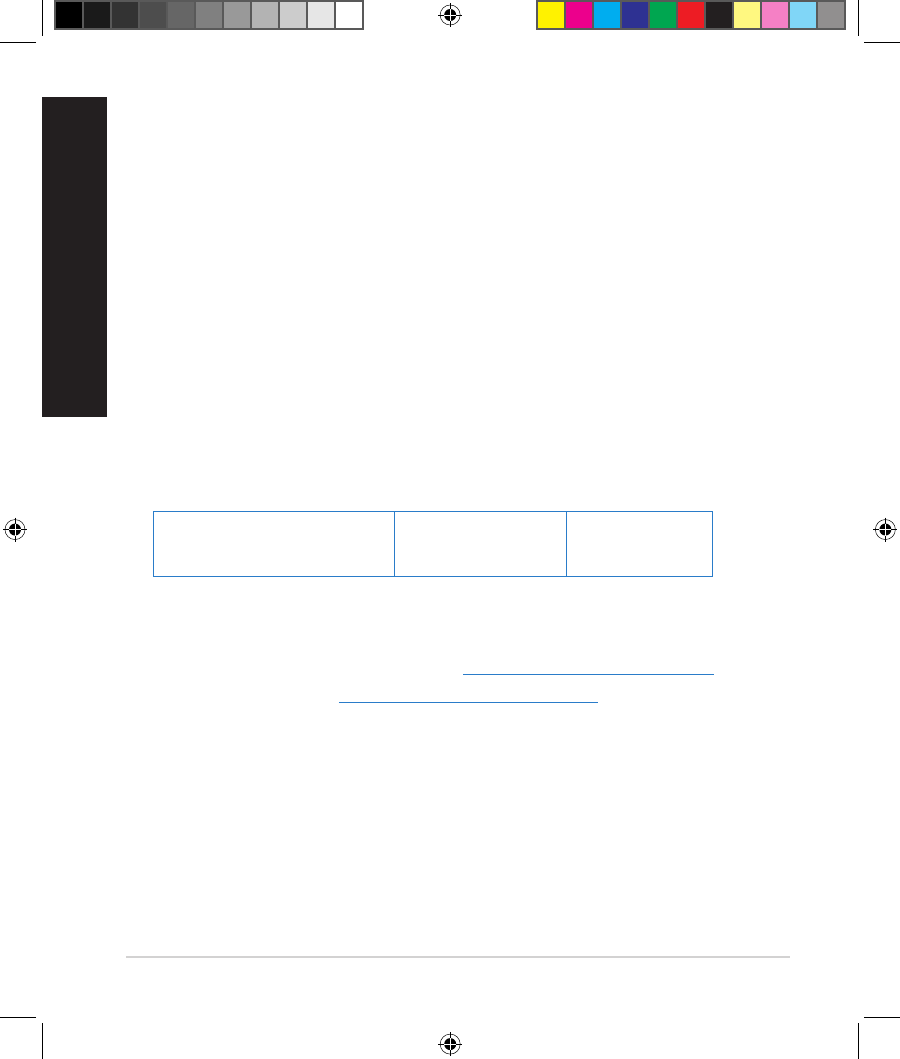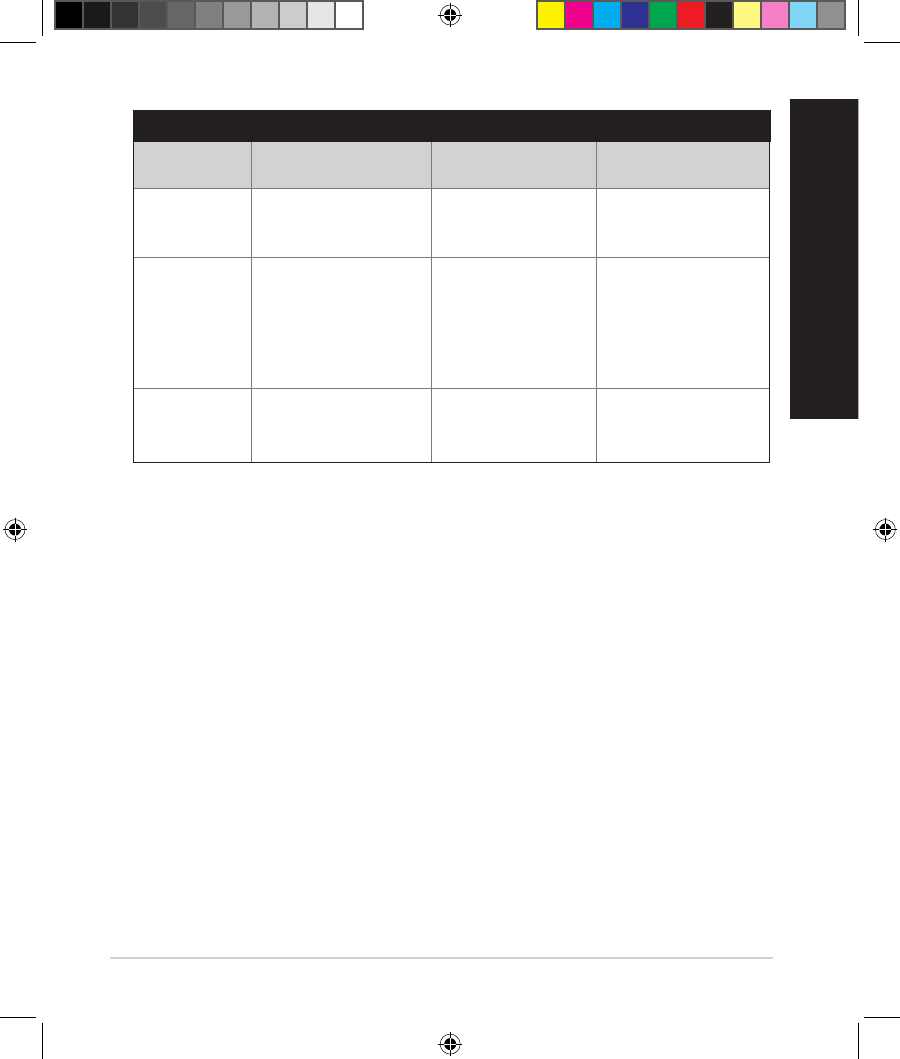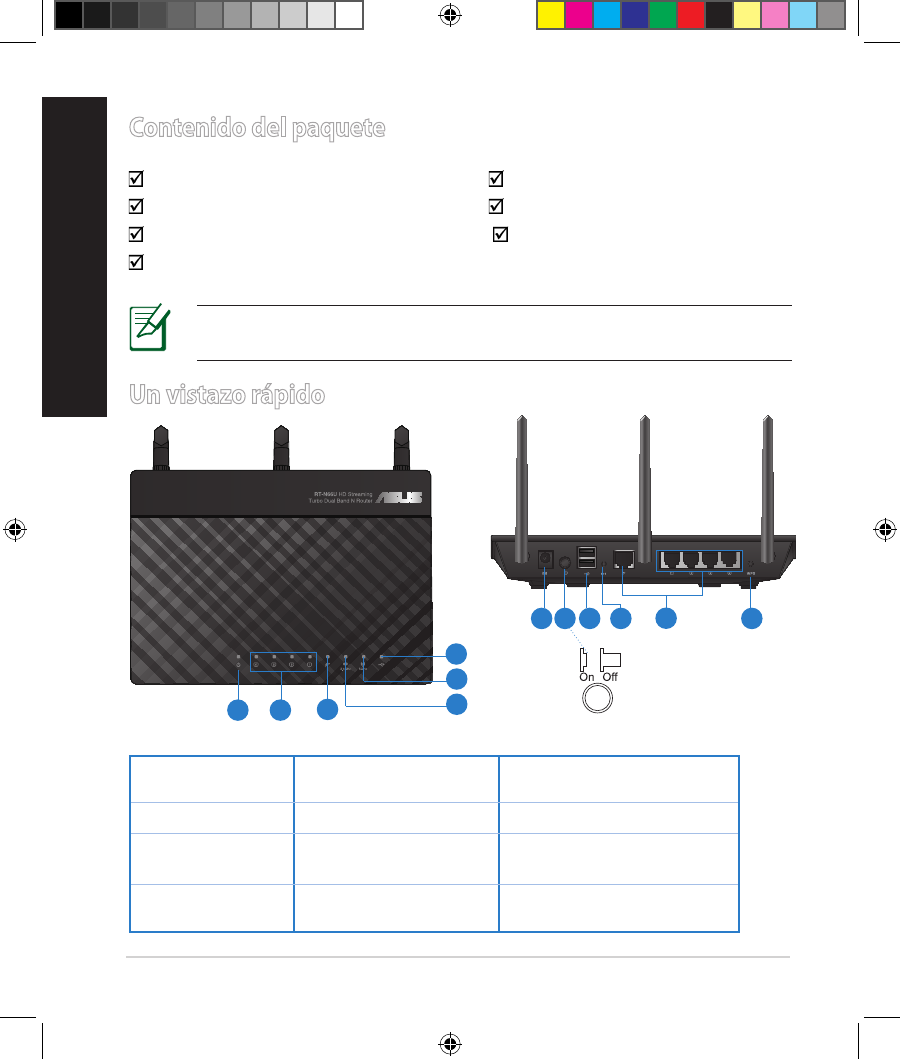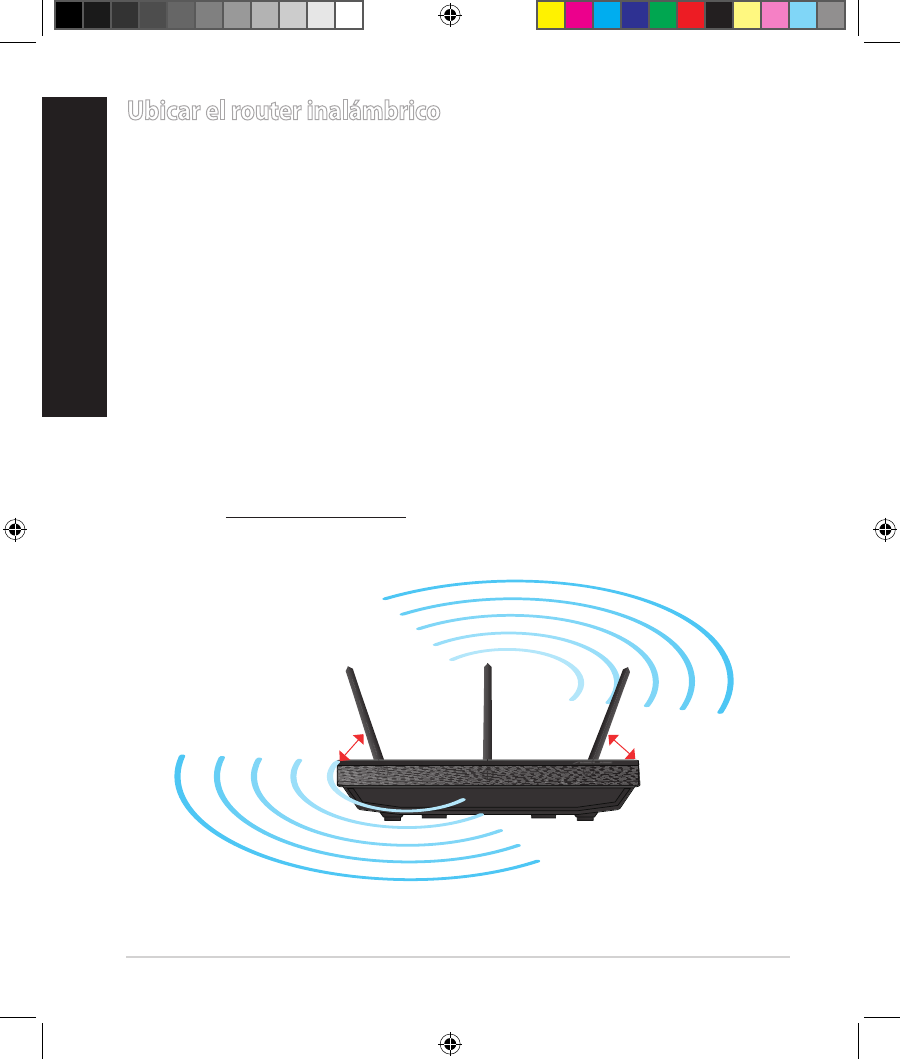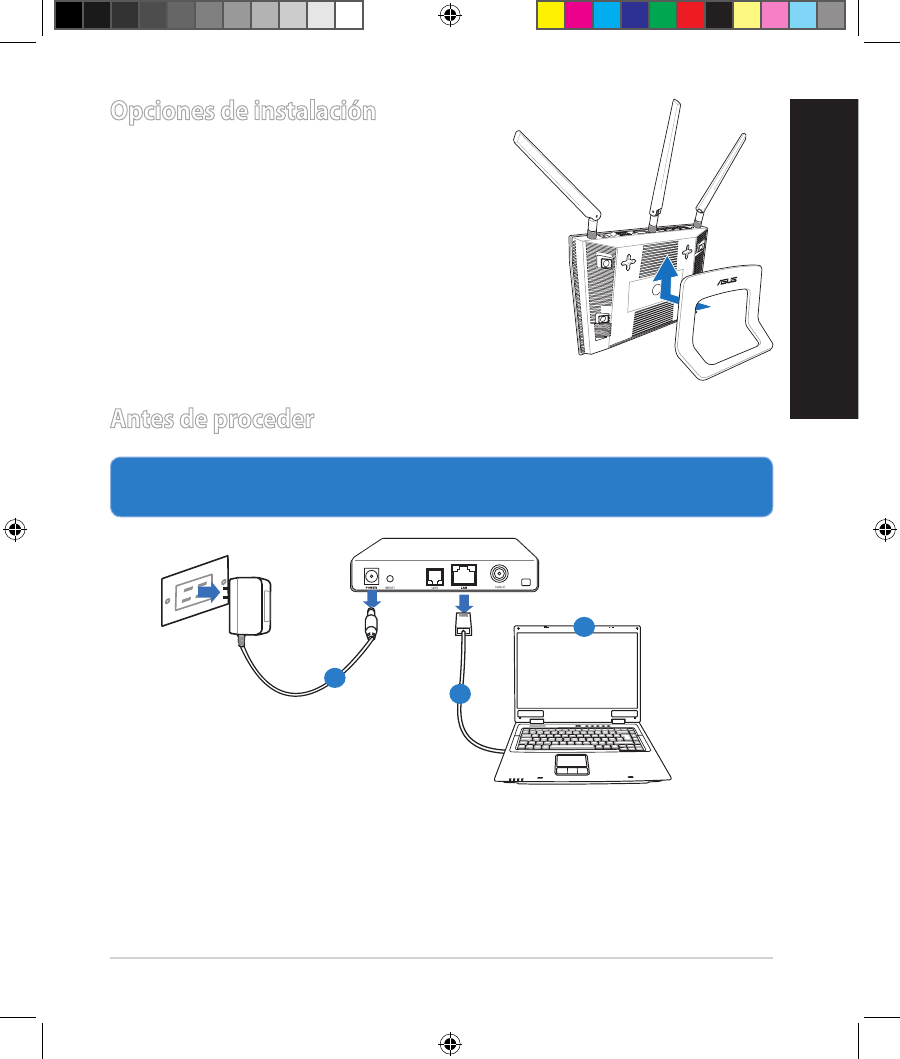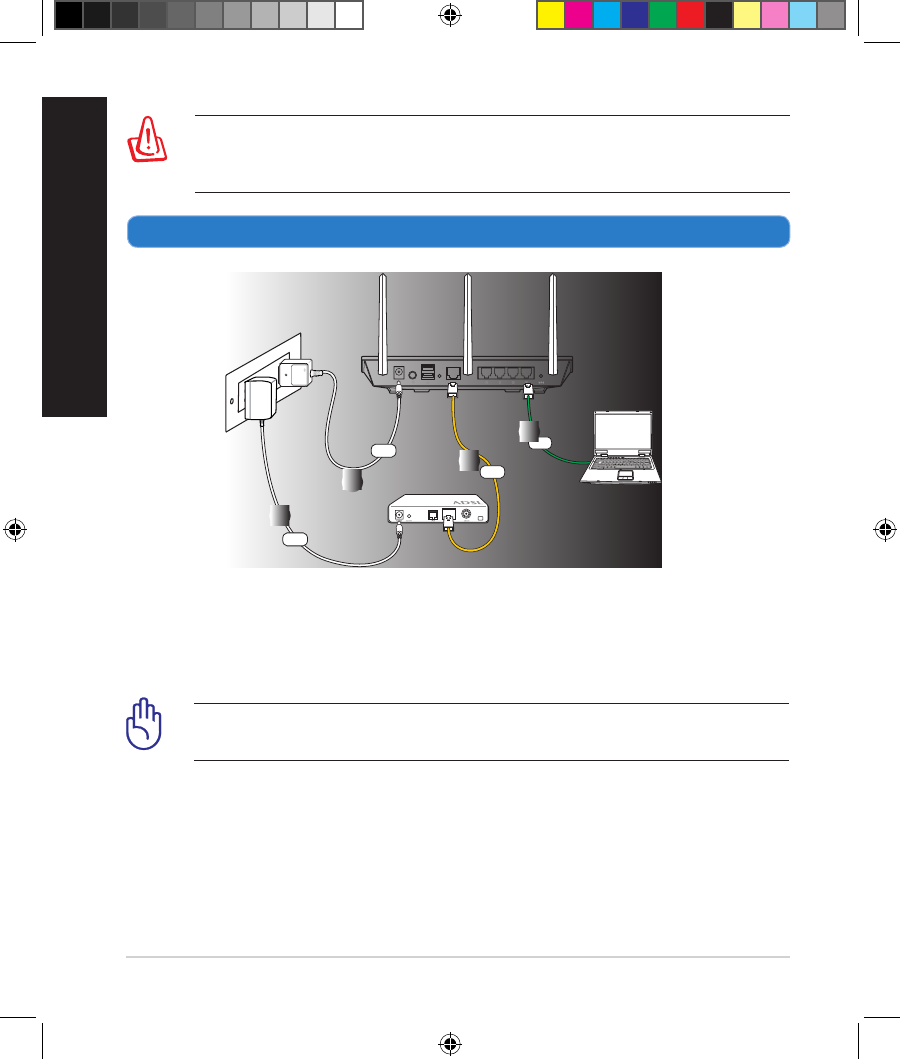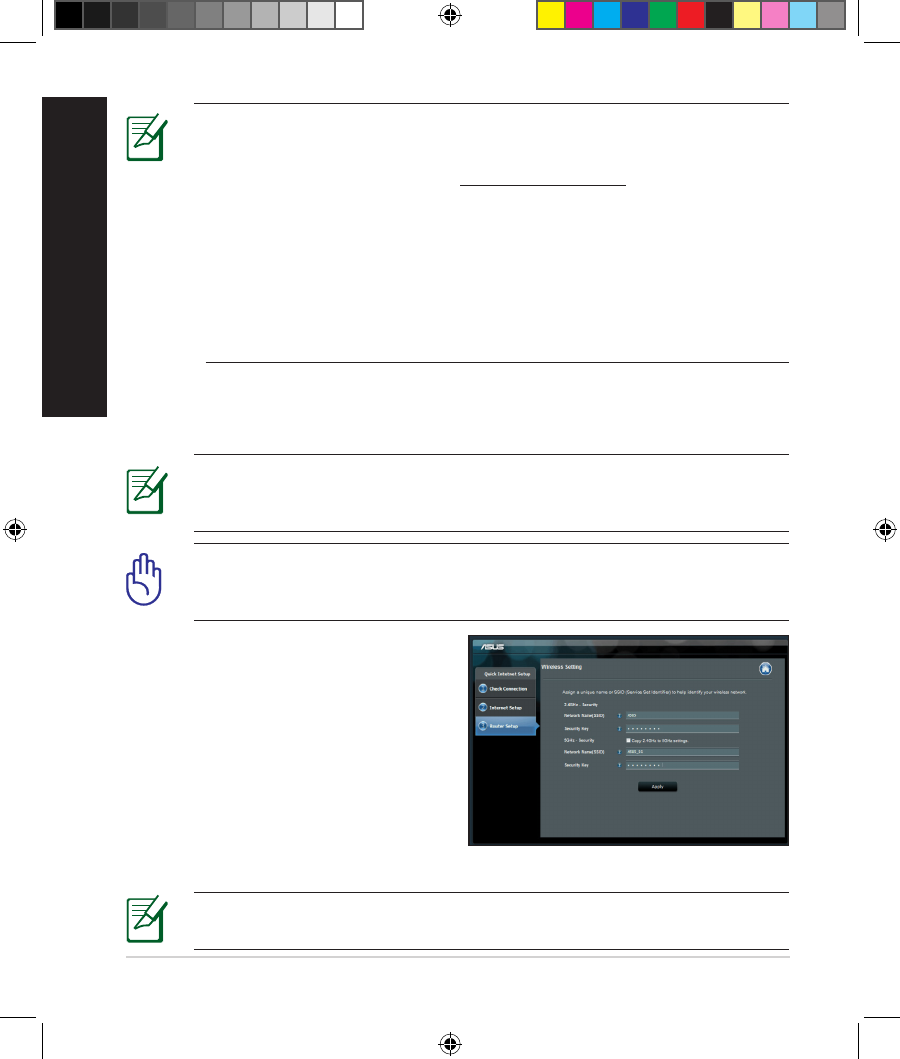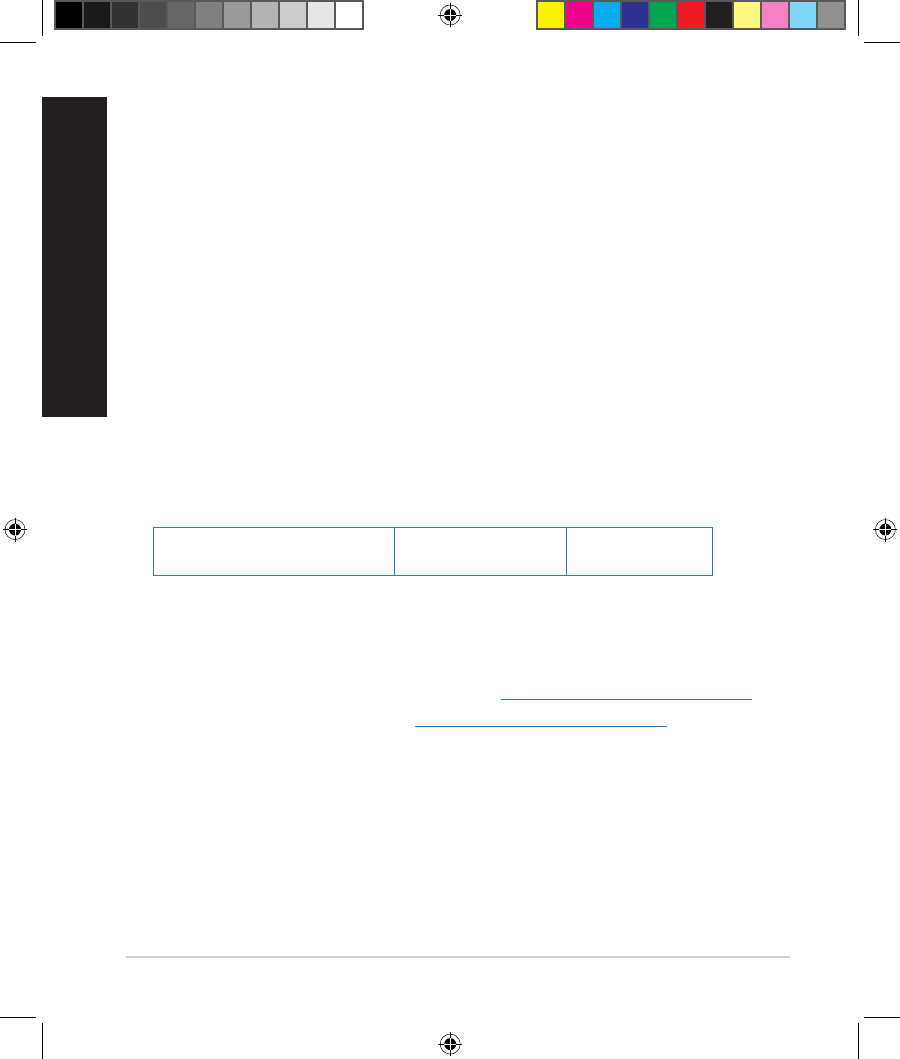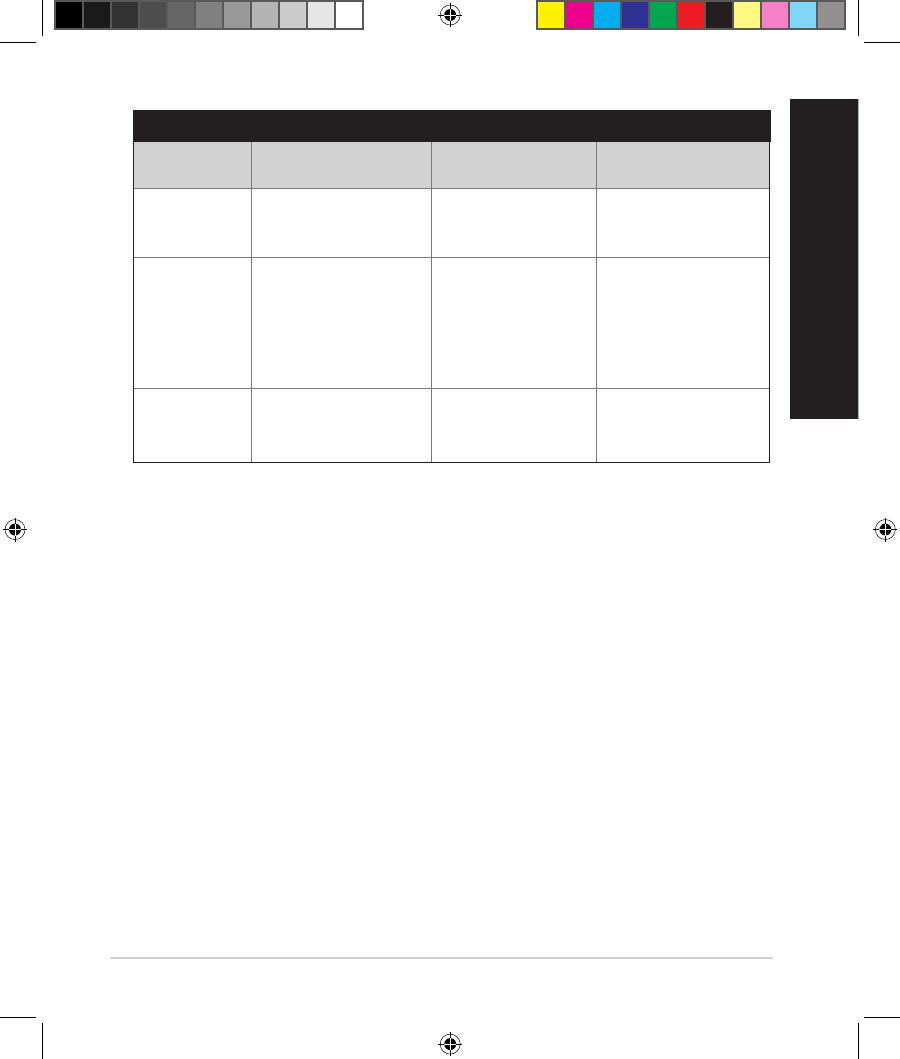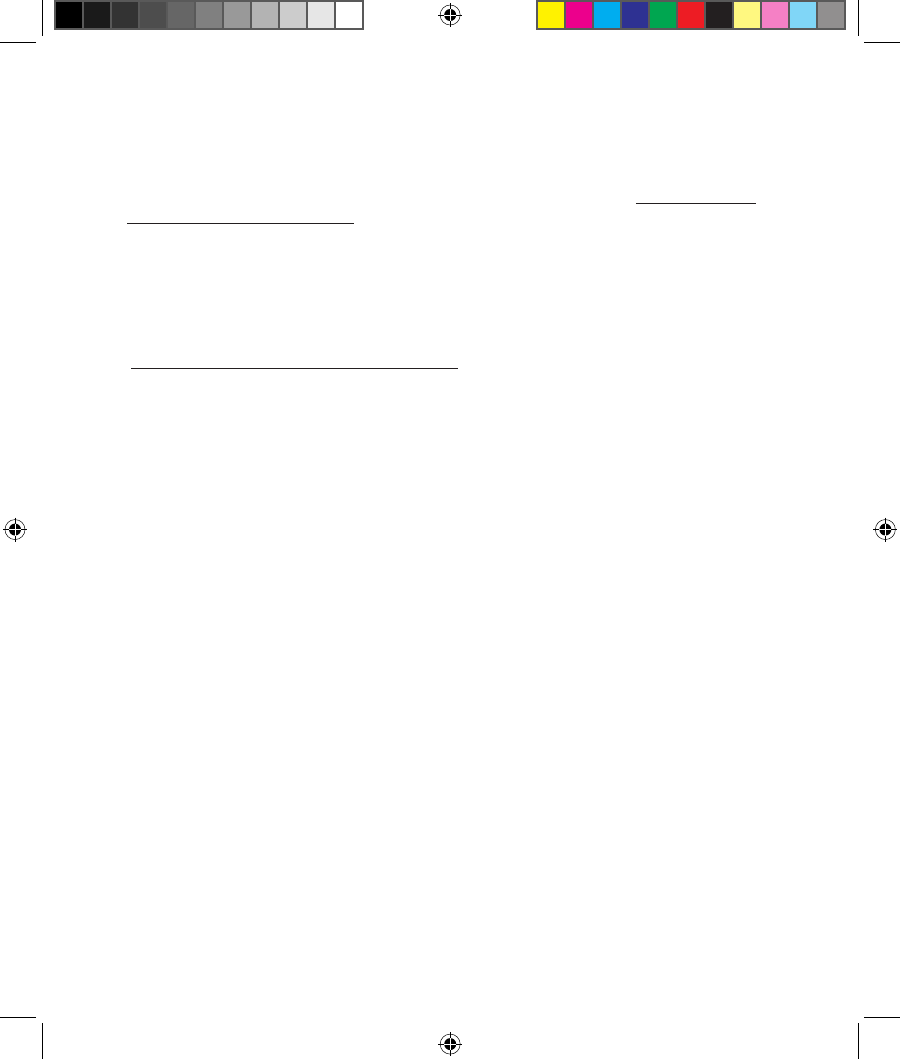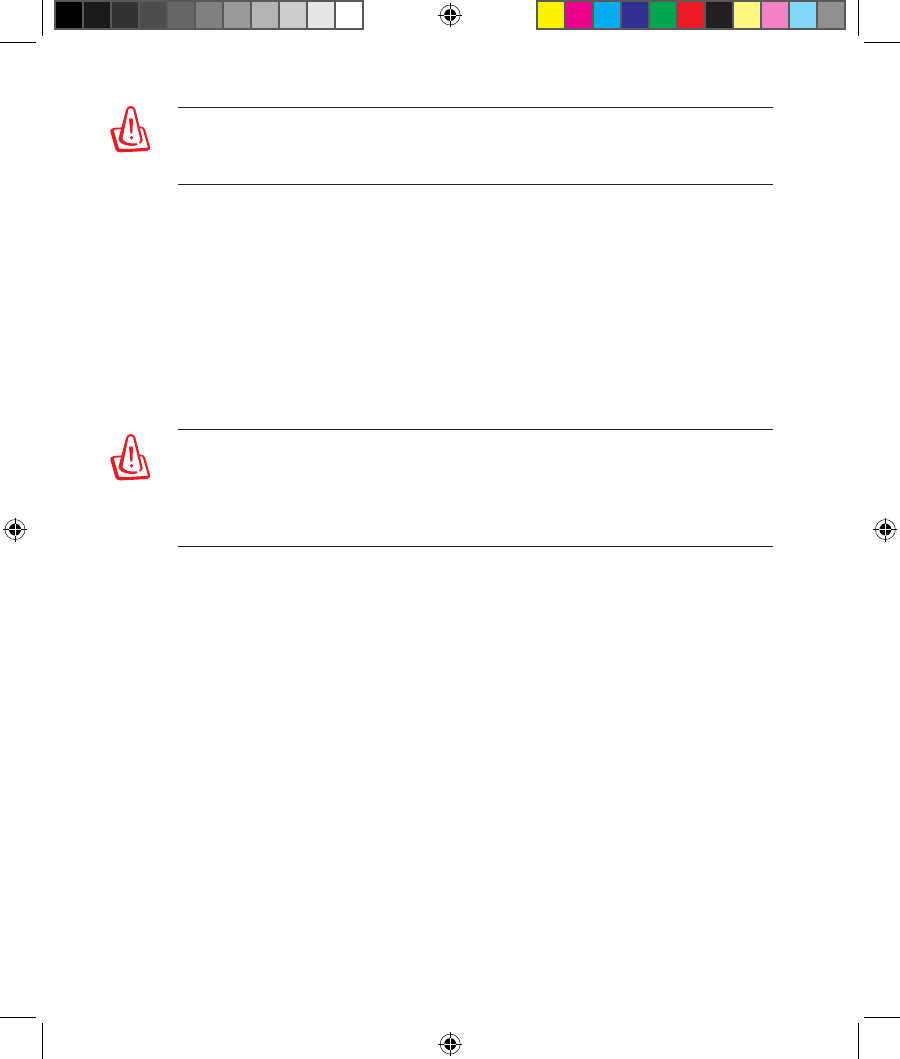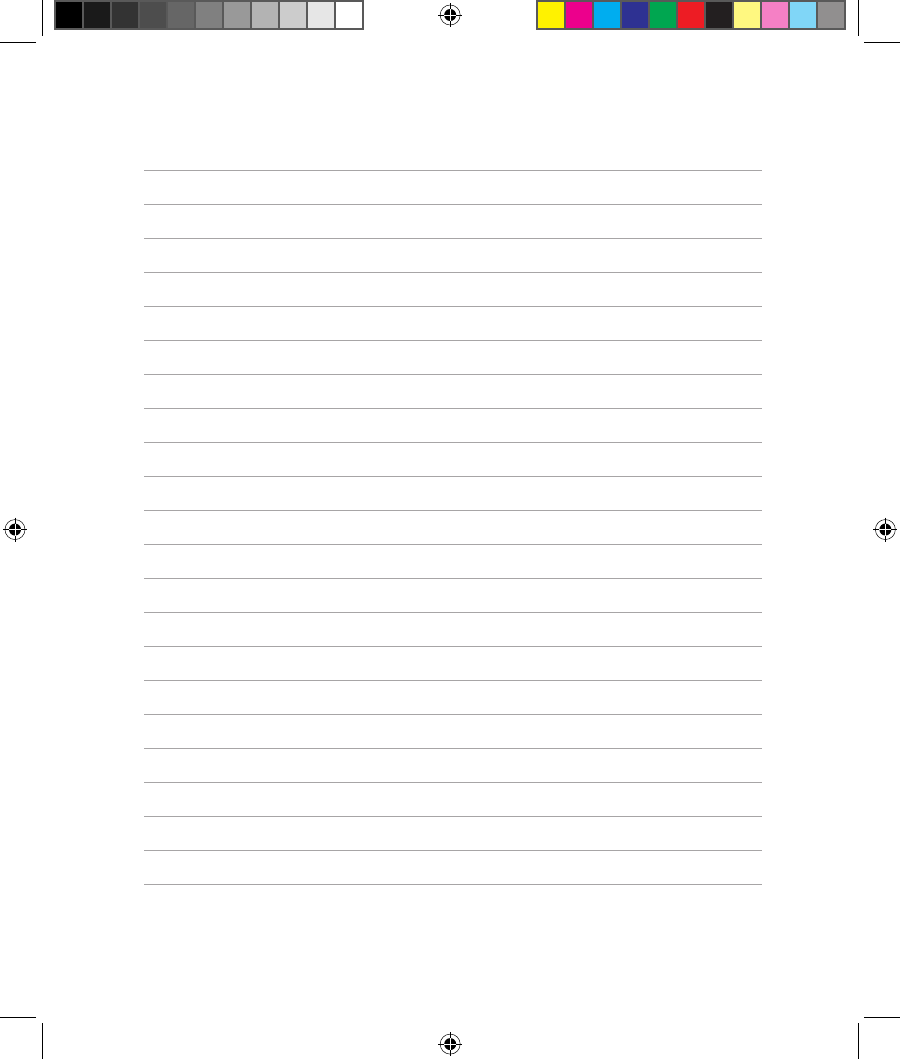-
Kan ik als de asus rc66u aan m.nrouter is aangesloten hiermee via de wps button een draadloze verbinding maken met m.n netgear 3700 extender ?
Reageer op deze vraag Misbruik melden
Ben benieuwd, John. Gesteld op 24-4-2021 om 15:57 -
hoe kan ik op mijn router asus rt-ac66u het wachtwoord wijzigen? Gesteld op 26-12-2020 om 22:33
Reageer op deze vraag Misbruik melden-
ip adres in browserbalk typen. Op enter drukken en je bent binnen Geantwoord op 27-12-2020 om 09:47
Waardeer dit antwoord Misbruik melden
-
-
Mijn router, viel plotseling uit, ik dacht dat het aan de adapter lag, en heb deze vervangen...
Reageer op deze vraag Misbruik melden
Nu doet de router het nog niet, ondertussen is mij opgevallen als ik de stekker uit de router zelf houdt, gaan het lampje van de adapter weer branden.
wat kan dit zijn? Gesteld op 18-10-2020 om 22:15 -
Ik heb een nieuw modem gekregen van Ziggo. De input kabel van mijn ASUS RT-AC66U heeft meer dan 255 Mbit. Helaas geven de output kabels maar 120 Mbit aan. Ik heb de stekker al uit het stopcontact gehad en dertig seconden gewacht. Ik heb de ASUS gereset met het knopje 5 seconden ingedrukt maar de output snelheid gaat niet omhoog naar 255. Gesteld op 12-8-2019 om 17:39
Reageer op deze vraag Misbruik melden-
heb je ook n modem van Ziggo gekregen zoja haal dan de asus ertussen uit kan zijn dat het niet samen werkt
Waardeer dit antwoord (5) Misbruik melden
heb t zelfde gehad en zit nu aan de gestelde 225 Geantwoord op 12-8-2019 om 19:32
-
-
Mijn router, viel plotseling uit, ik dacht dat het aan de adapter lag, en heb deze vervangen...
Reageer op deze vraag Misbruik melden
Nu doet de router het nog niet, ondertussen is mij opgevallen als ik de stekker uit de router zelf houdt, gaan het lampje van de adapter weer branden.
Hierdoor denk ik dat er iets in de router is door gebrand....., wat kan het zijn, een diode stuk? Gesteld op 18-10-2015 om 18:31-
Hoi,
Waardeer dit antwoord (8) Misbruik melden
Heb je een oplossing gevonden voor dit probleem? Ik heb nu exact hetzelfde. Ook een nieuwe adapter aangeschaft maar zonder resultaat.
Groet Pieter Geantwoord op 13-6-2017 om 18:34
-
-
Hoe kan ik tijdelijk iemand blokkeren Gesteld op 16-8-2014 om 20:55
Reageer op deze vraag Misbruik melden-
dat kun je instellen met Parental Control Geantwoord op 30-8-2014 om 22:31
Waardeer dit antwoord (2) Misbruik melden
-
-
is er ook een gewone uitgebreide handleiding te verkrijgen? Gesteld op 13-8-2014 om 15:20
Reageer op deze vraag Misbruik melden-
De uitgebreide handleiding is alleen in het Duits en Engels beschikbaar Geantwoord op 8-12-2014 om 15:07
Waardeer dit antwoord (5) Misbruik melden
-
-
Hallo, ik krijg bij de installatie van de ASUS router RT-N66U een melding waar ik niets mee kan:
Reageer op deze vraag Misbruik melden
Er wordt om een verificatie gevraagd van router.asus.com:80. Wat is de gebruikersnaam en wachtwoord dat ik hier moet invullen?
Gr. Chris Gesteld op 8-8-2014 om 15:41-
Gebruiksnaam admin
Waardeer dit antwoord (22) Misbruik melden
Wachtwoord admin Geantwoord op 24-9-2014 om 09:47
-